1、然后,以下命令使用其一:umount 文件名umount 路径来取消ISO文件的mount。接着移除为了mount创建的文件夹。

2、在图形窗口的xterm命令行第一次输入matlab,会到达如图所示界面。

3、接下来,按照说明文件进行配置,说明文档中给出了详细操作过程。
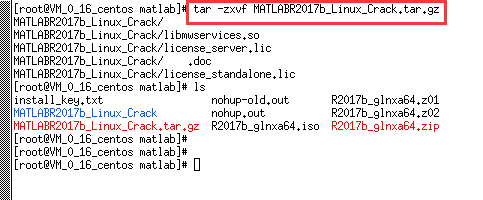

4、配置完毕后,再次输入matlab,打开了程序启动界面,如图所示。可以在这个图形窗口绘制图像,但是有warning,是OpenGL绘制。
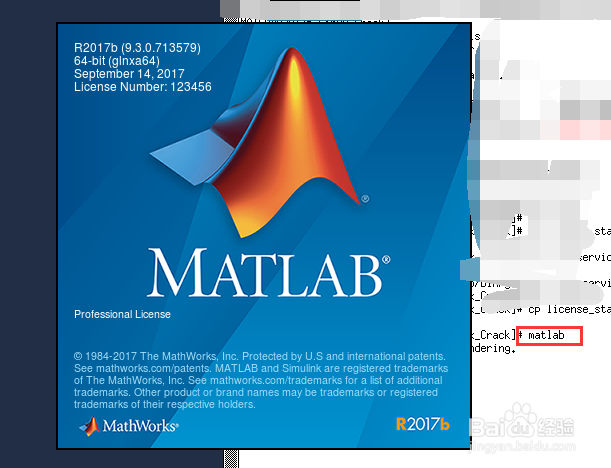

5、使用命令:matlab -nodesktop -nodisplay可以以命令行方式运行和使用。

